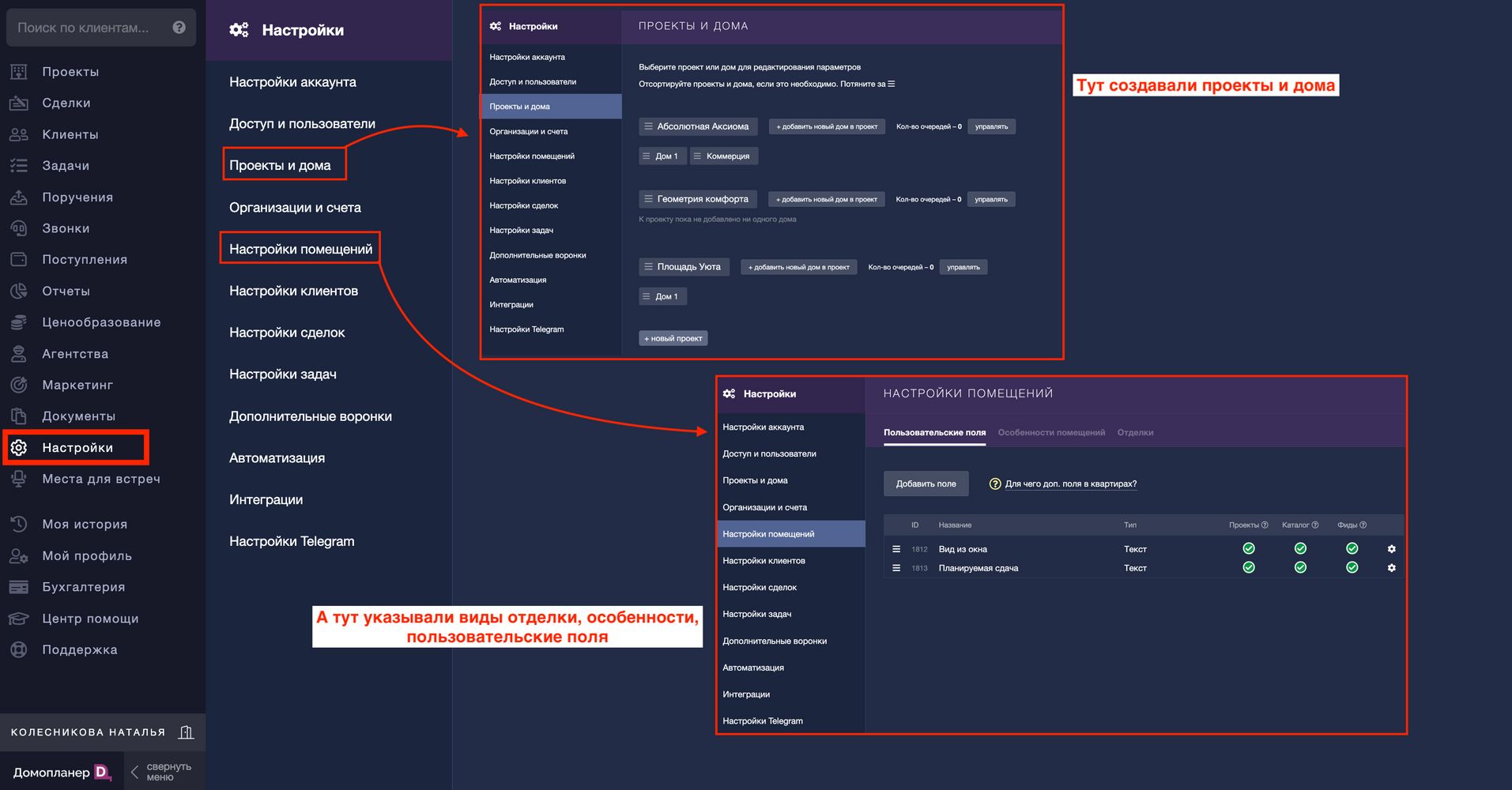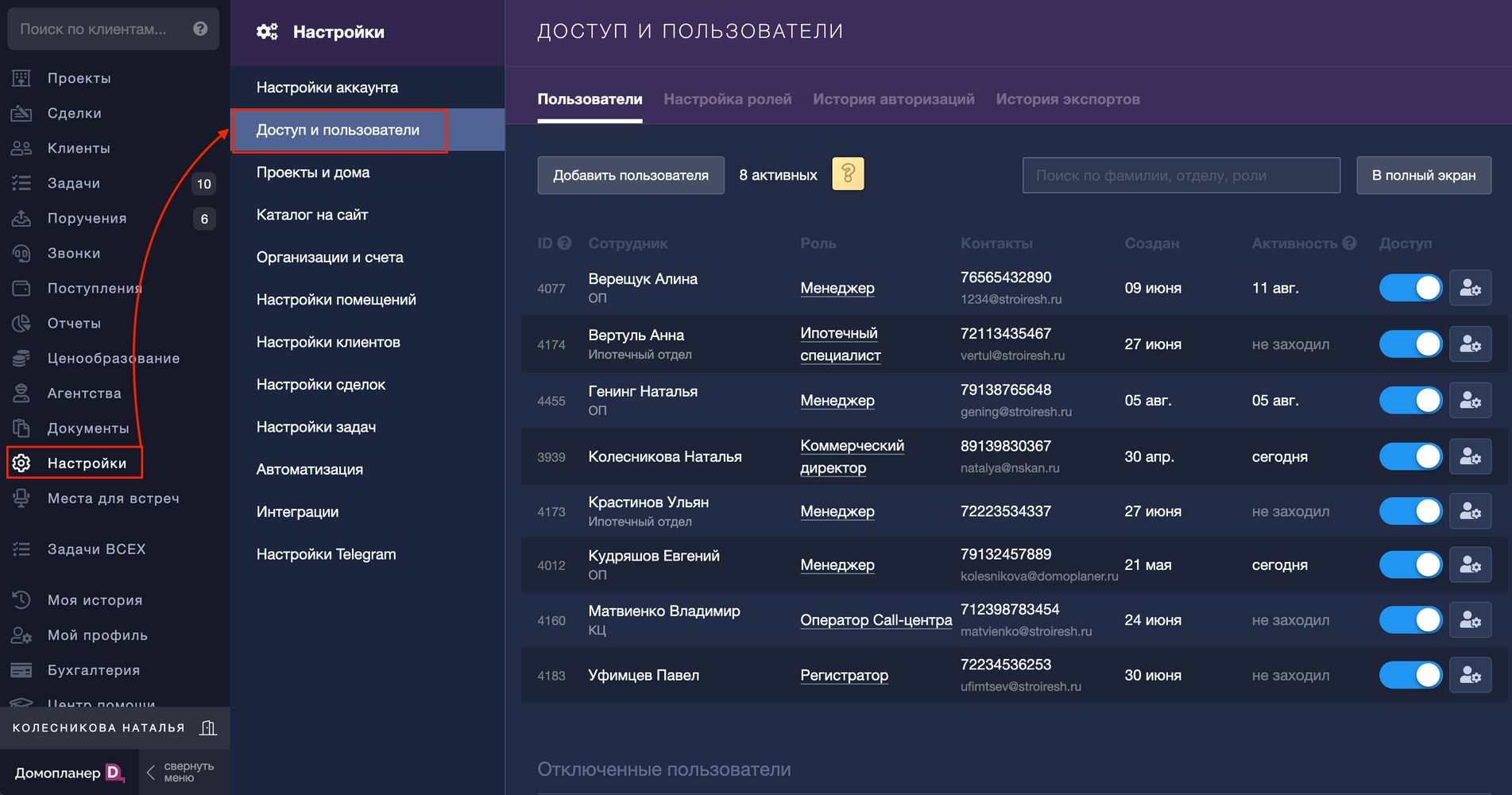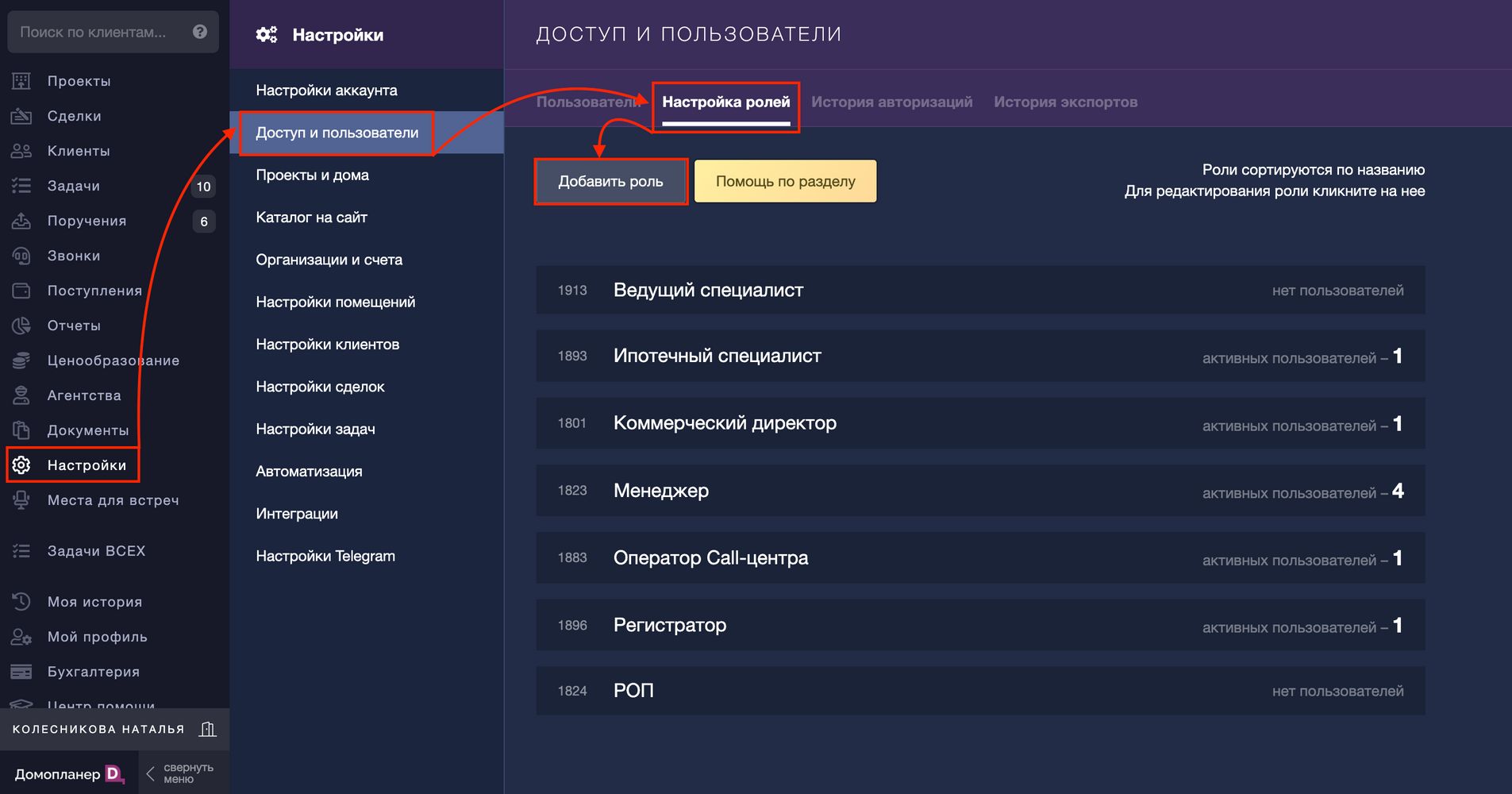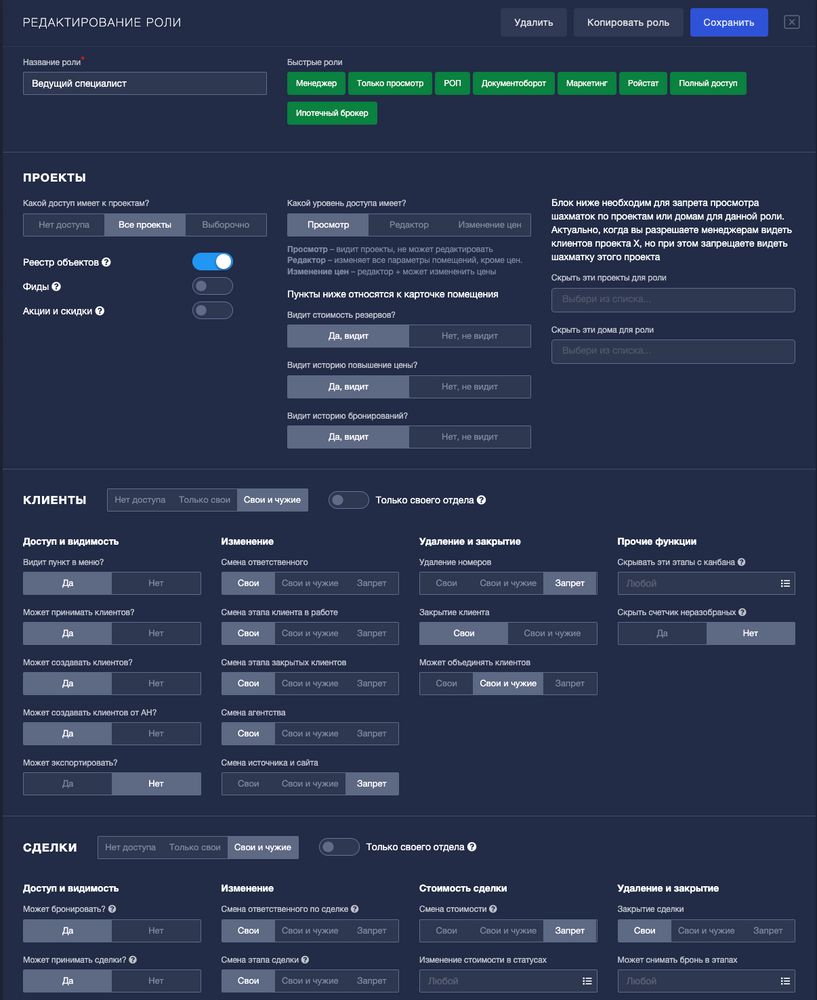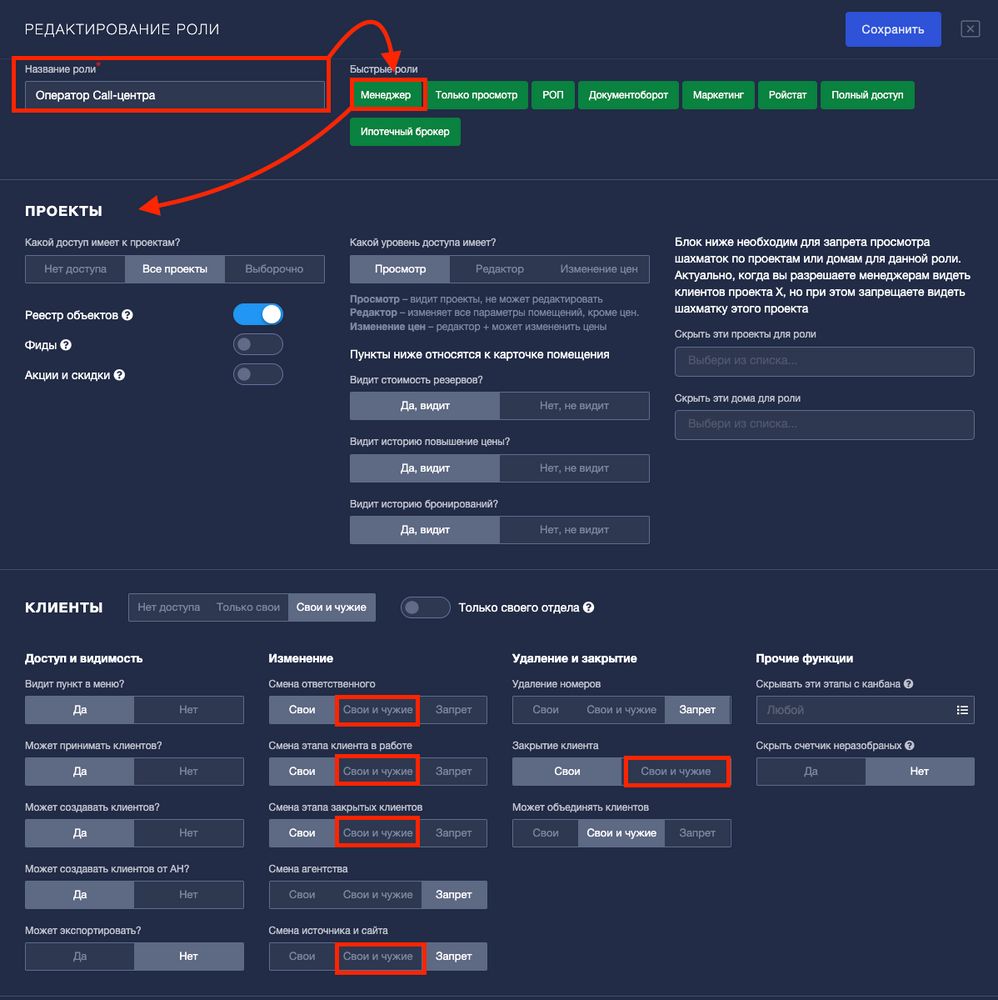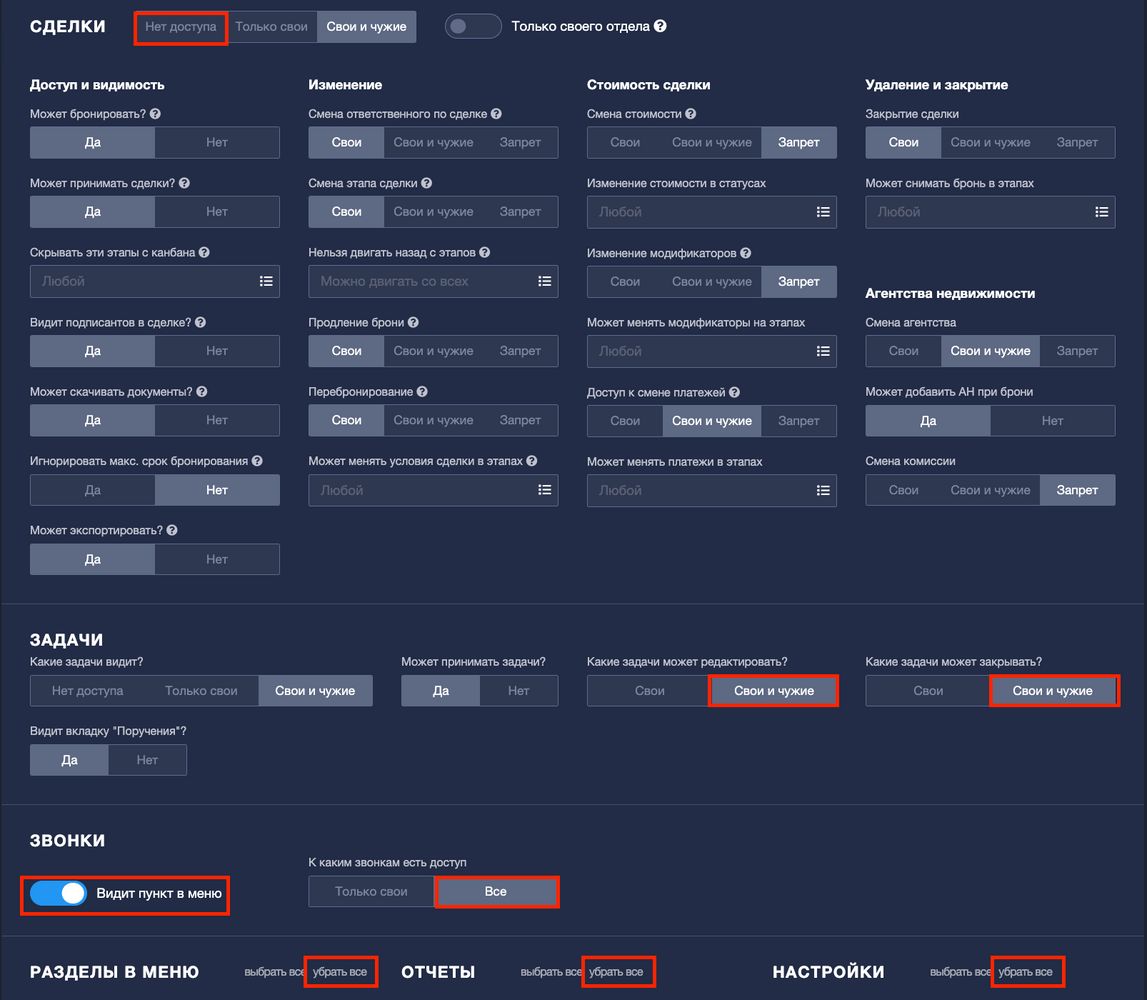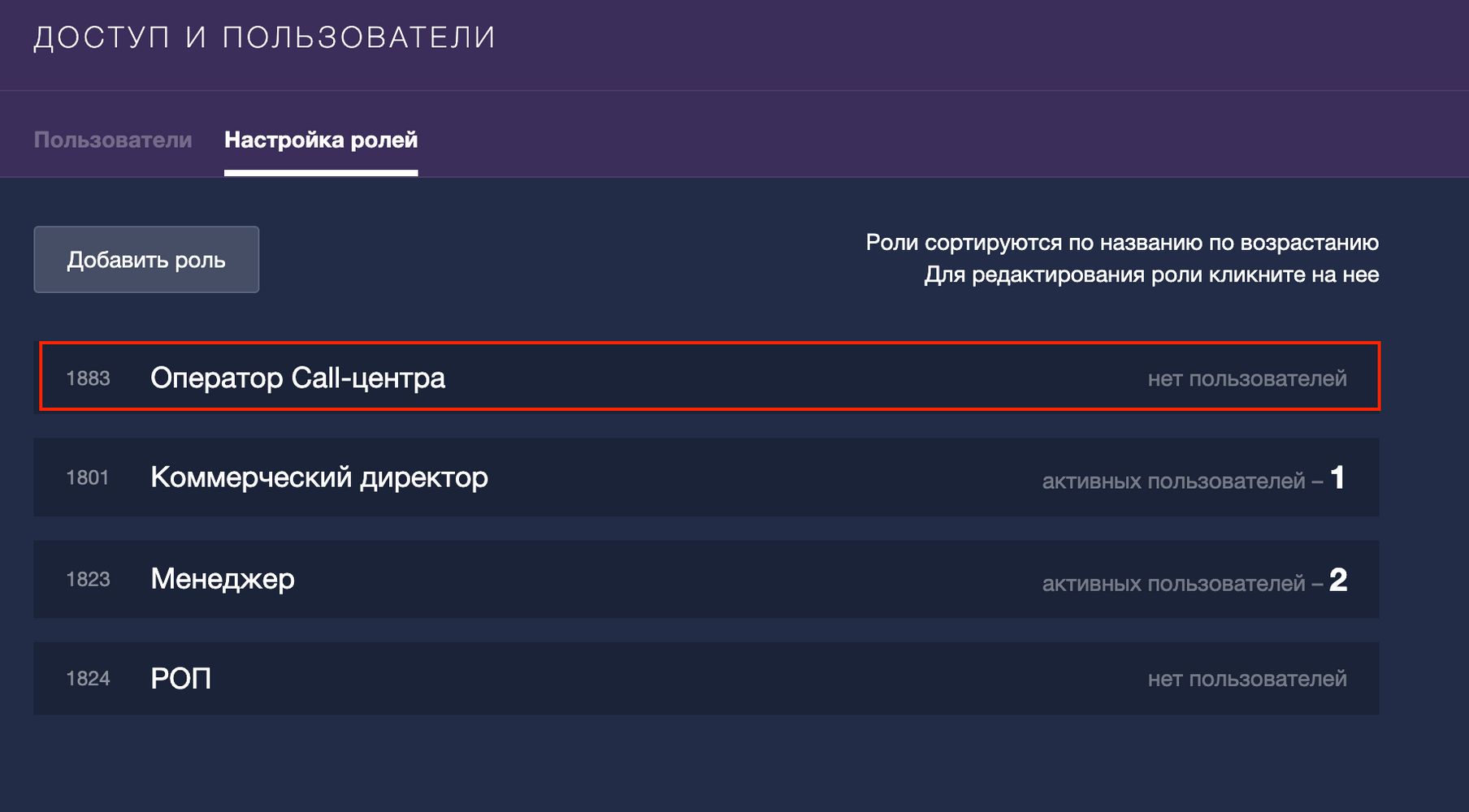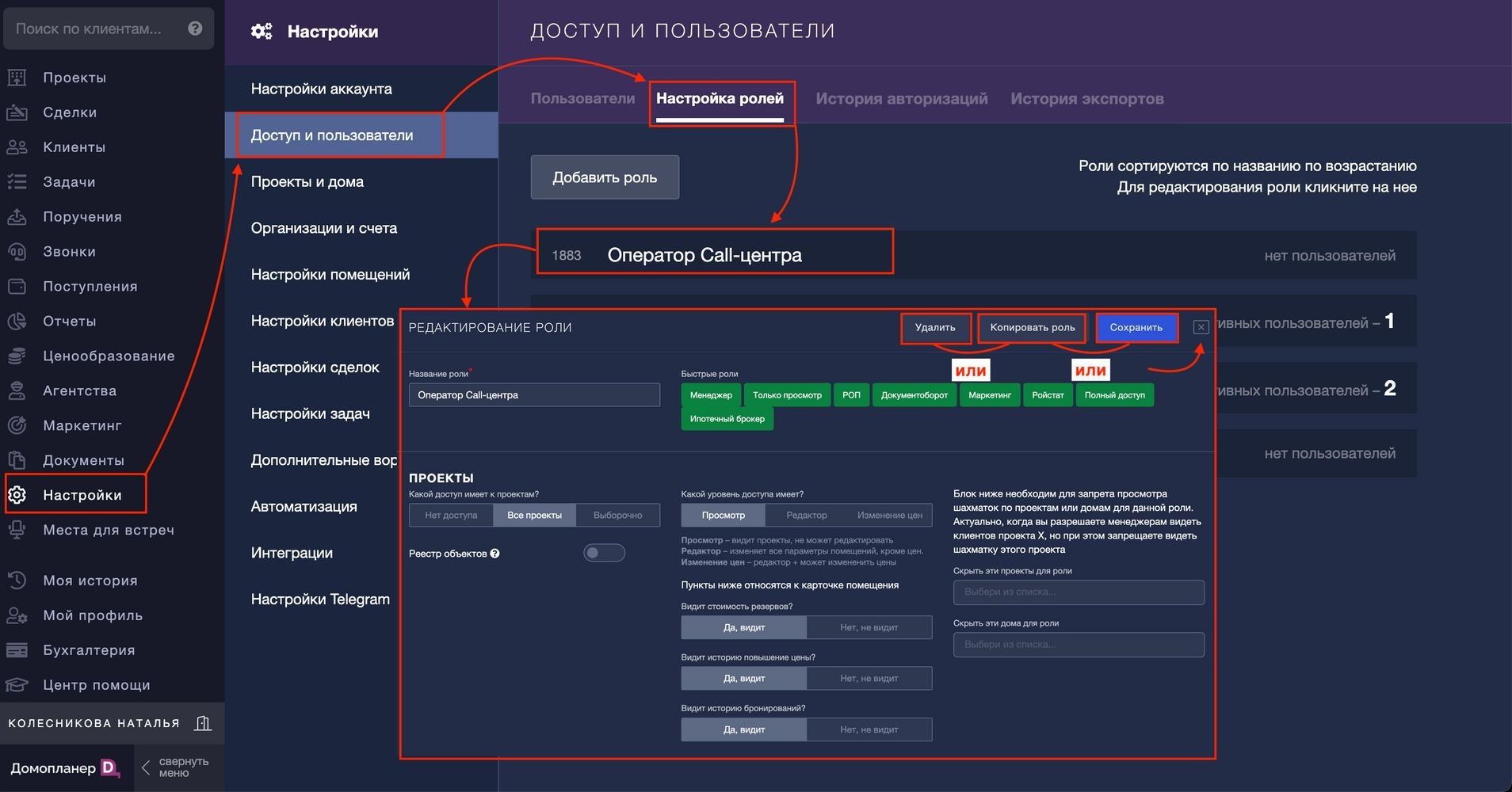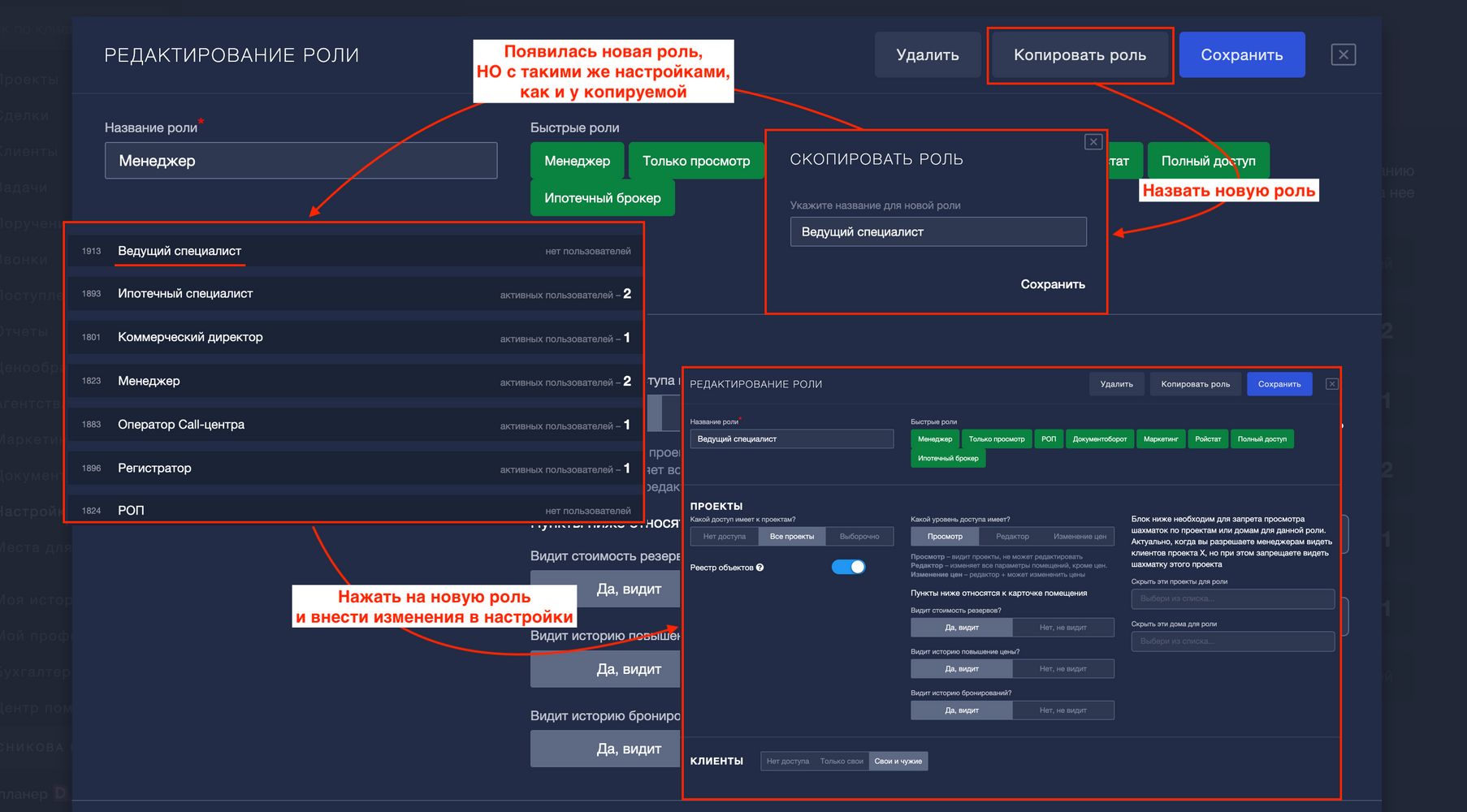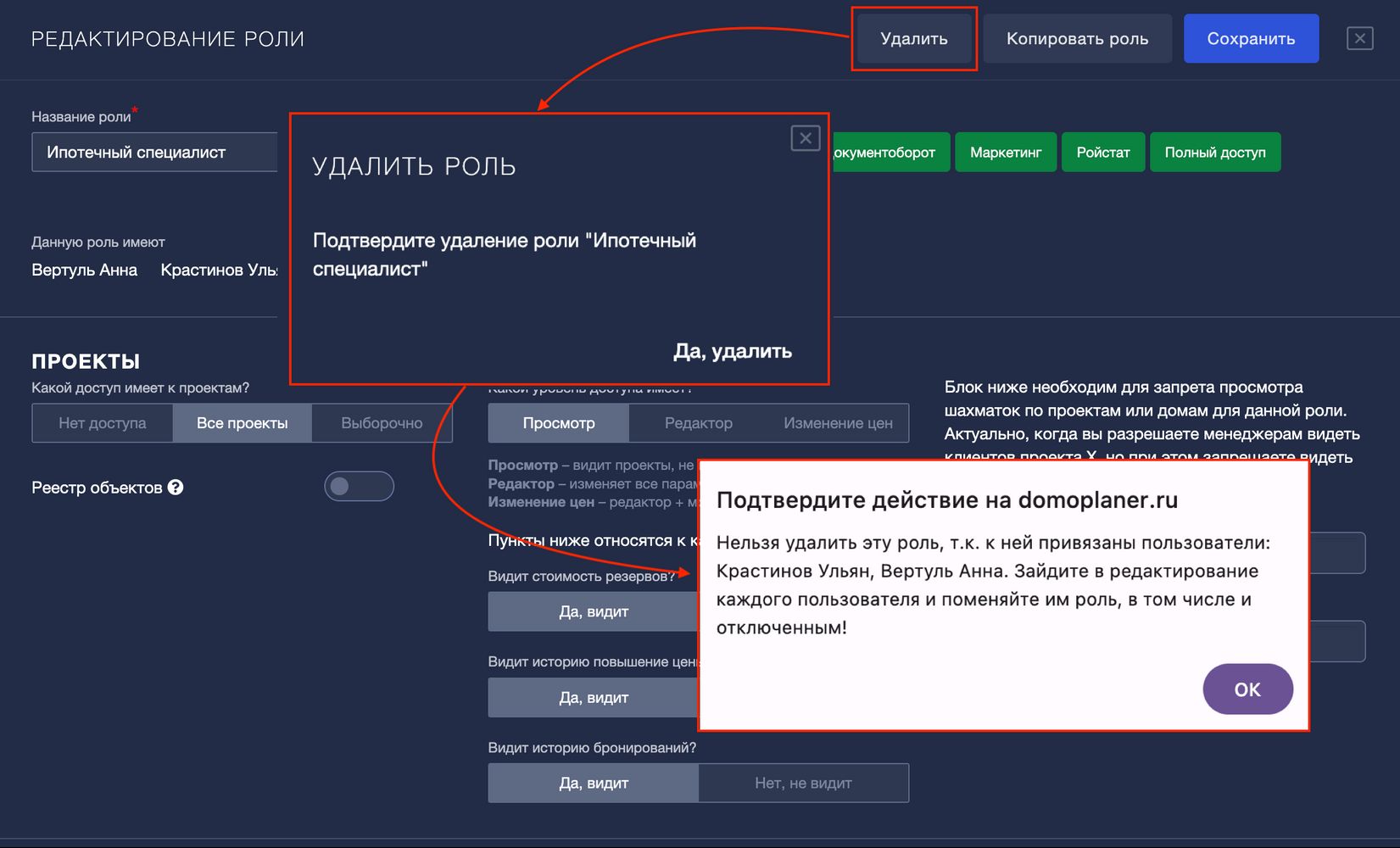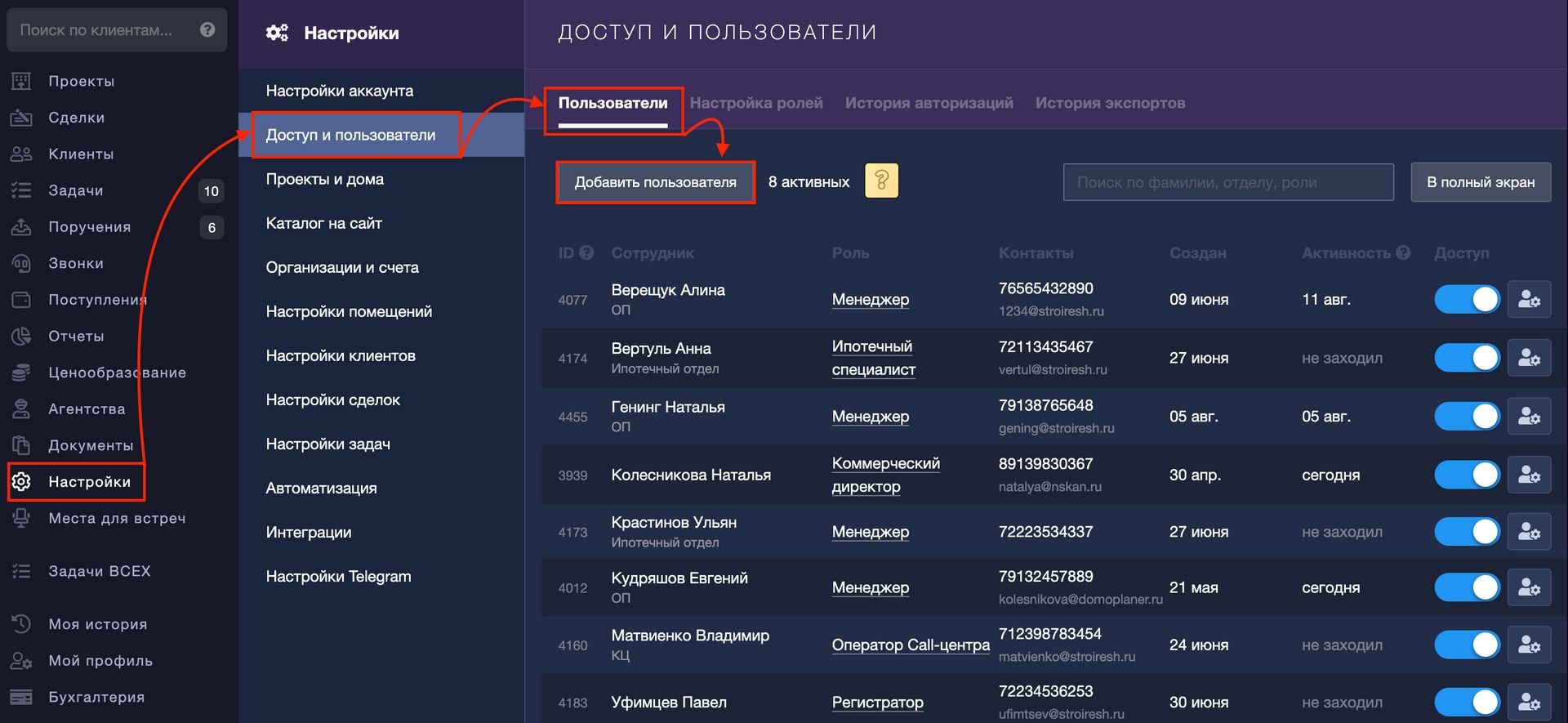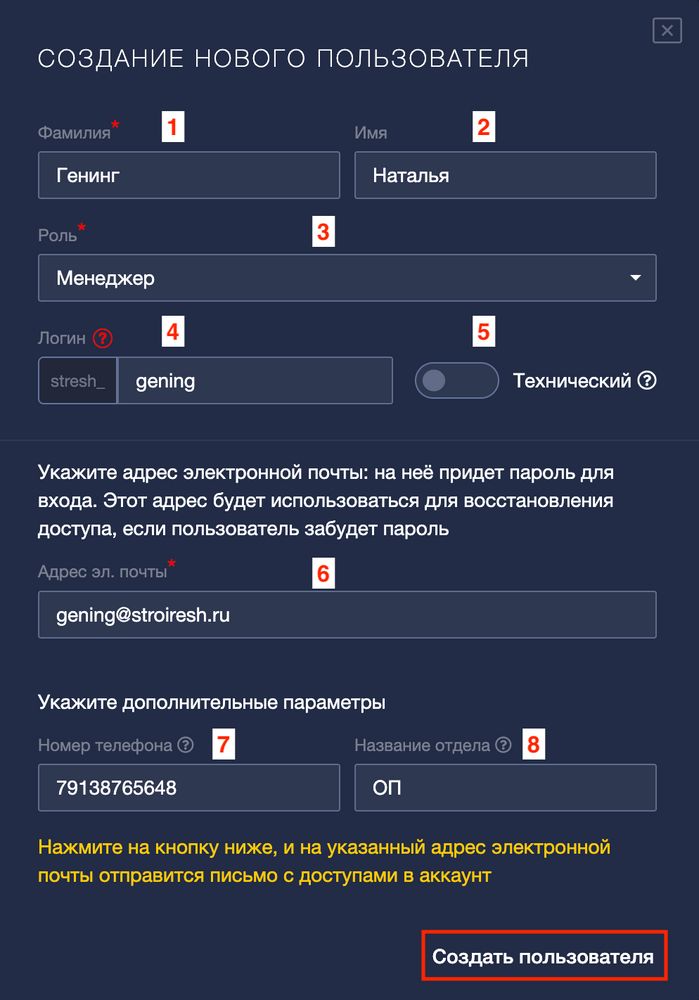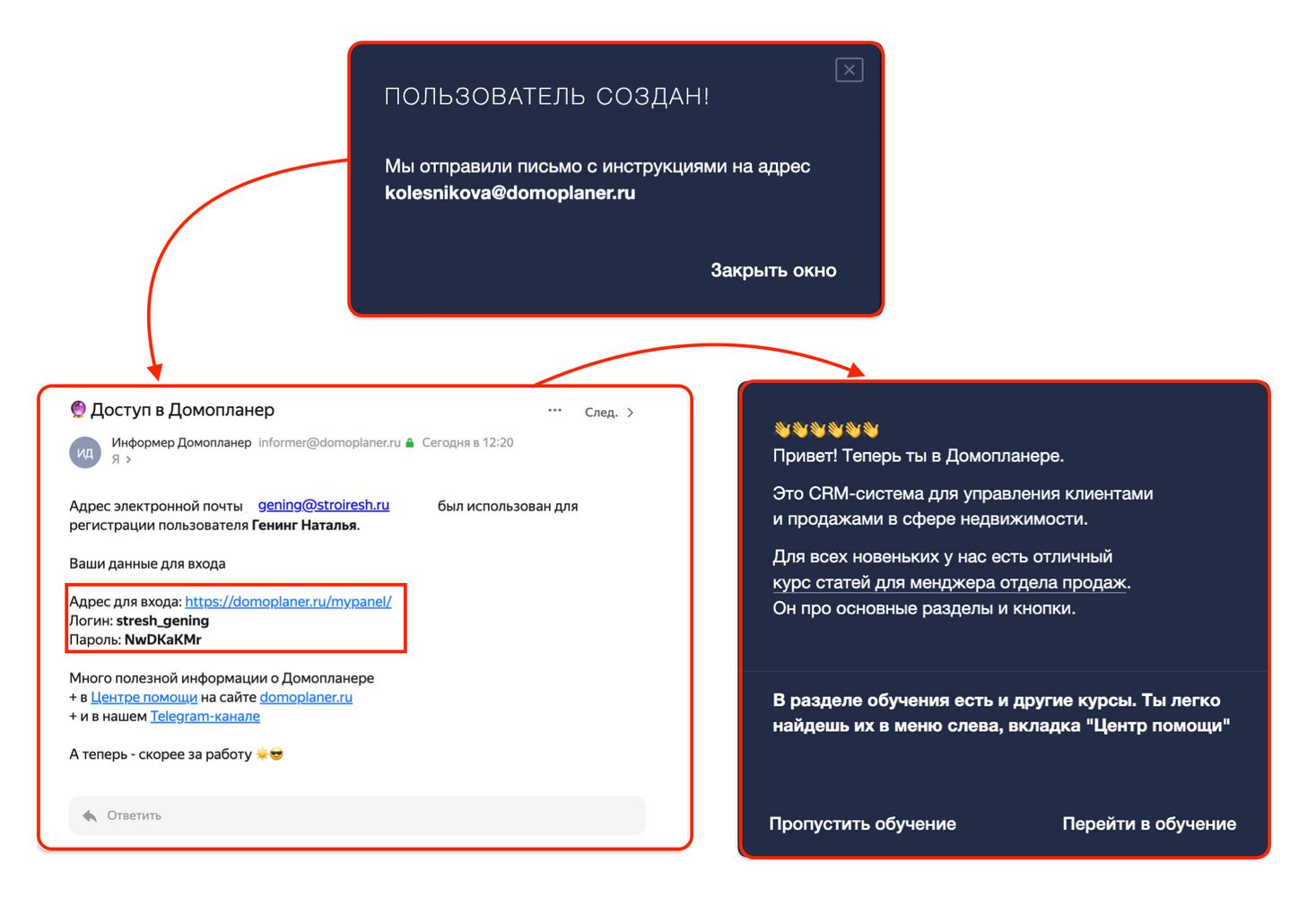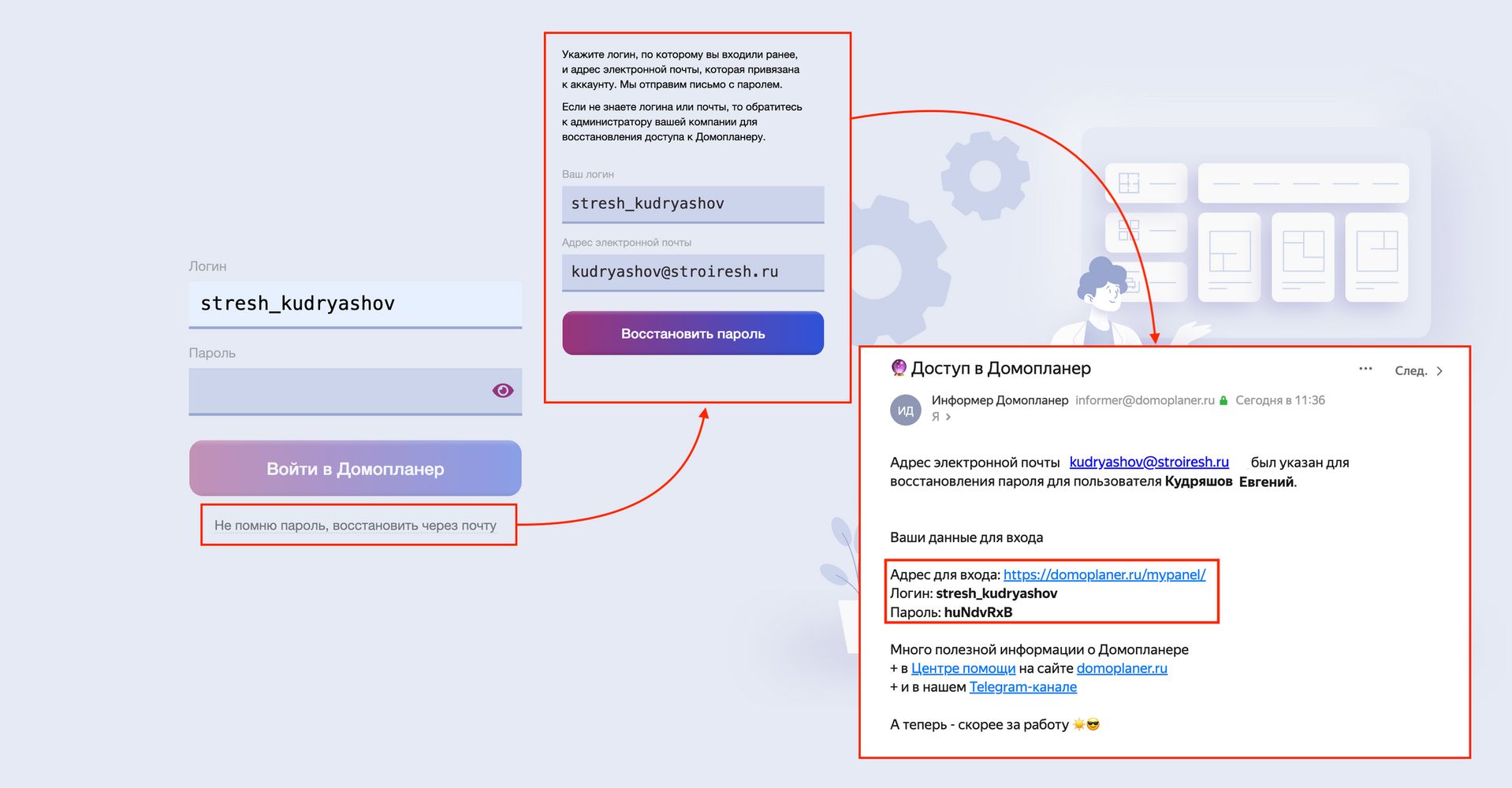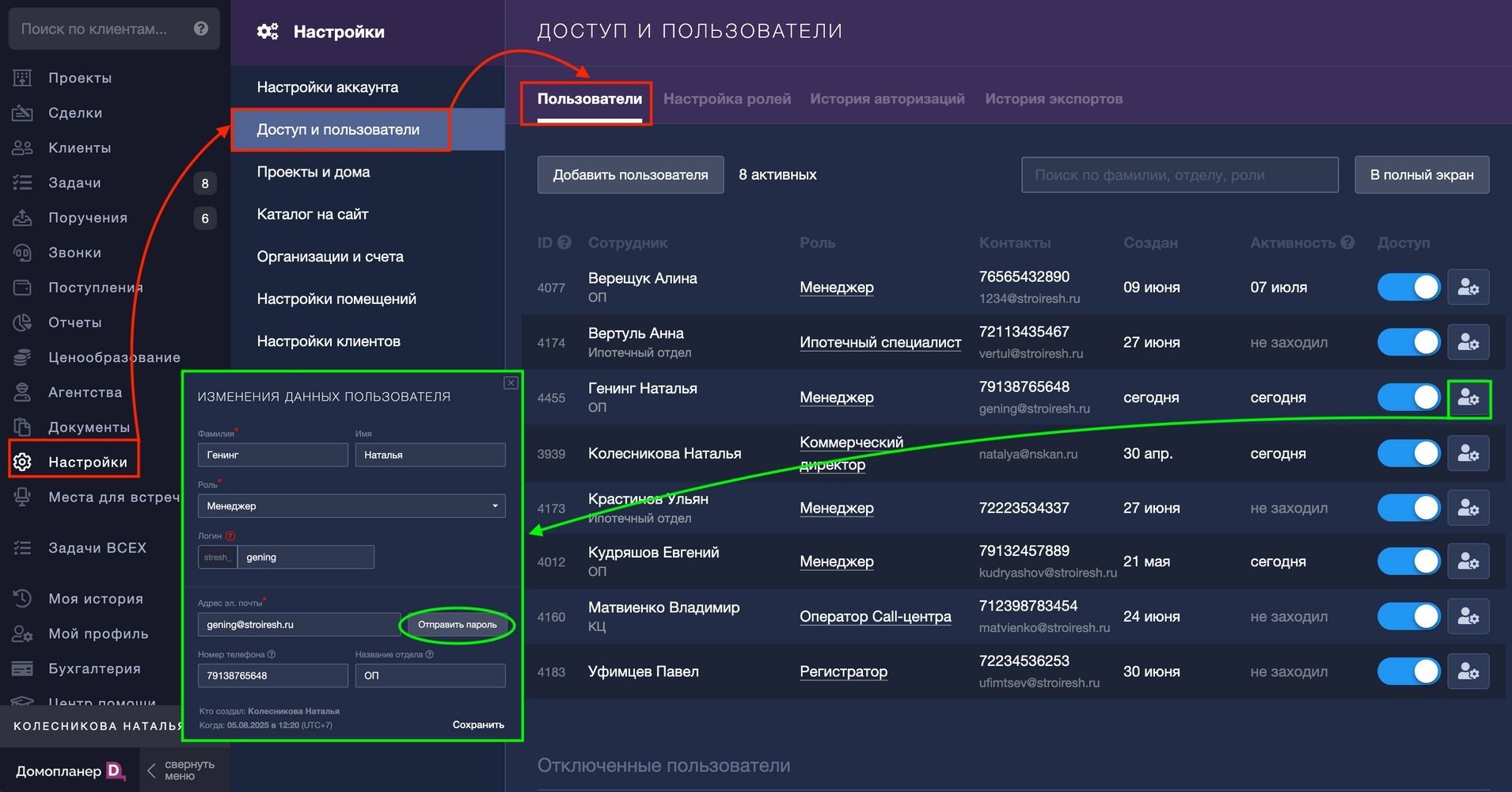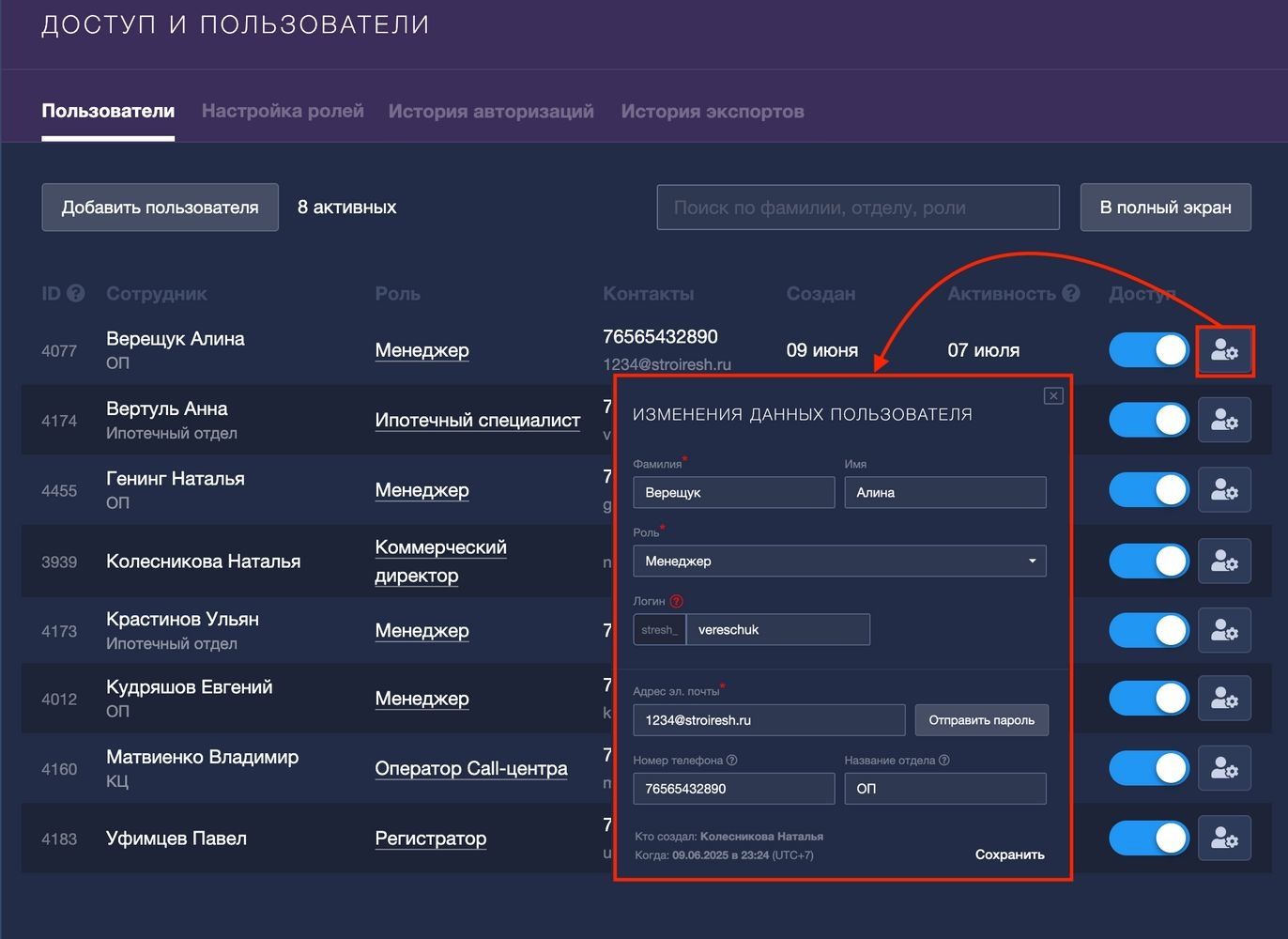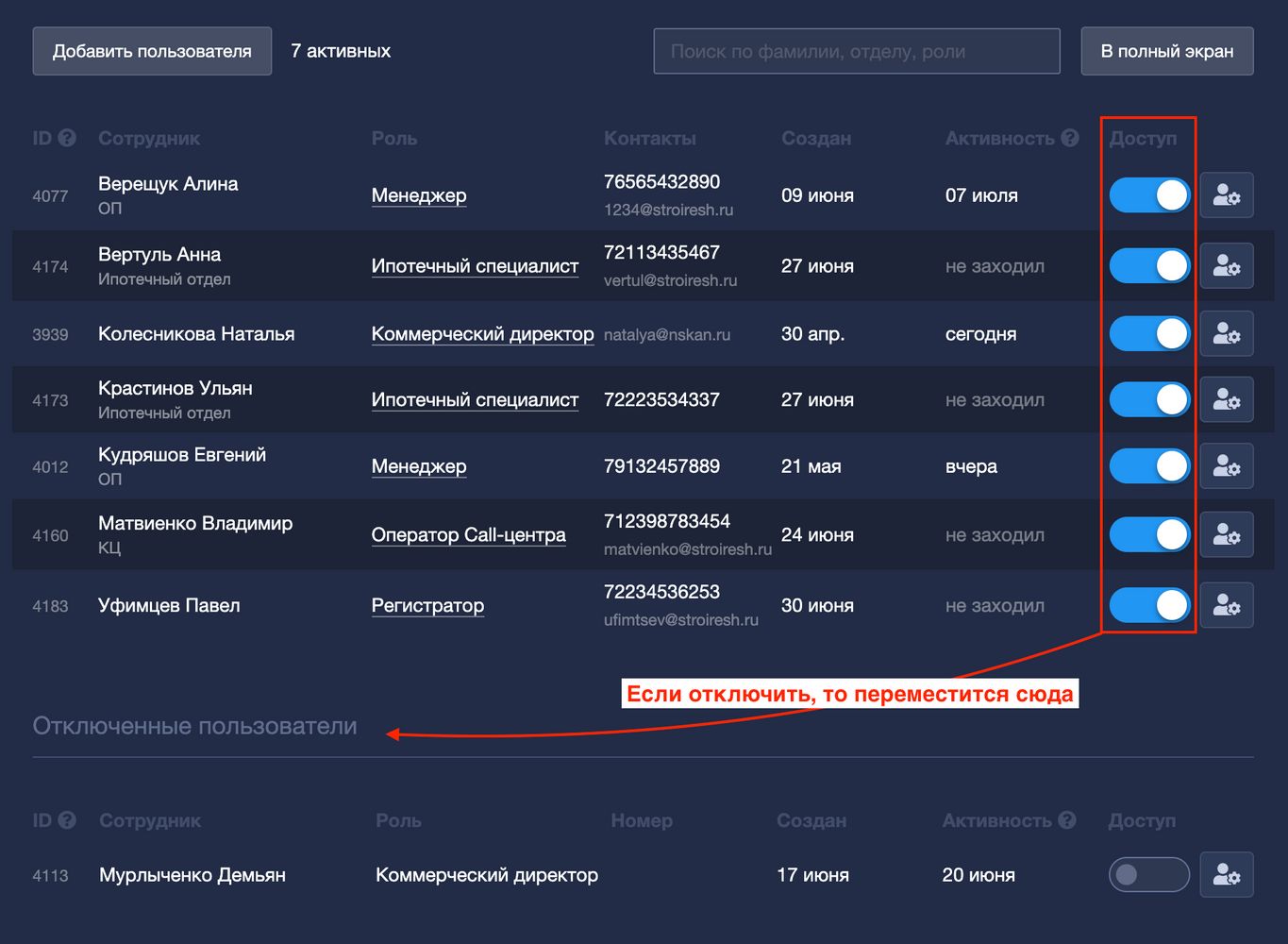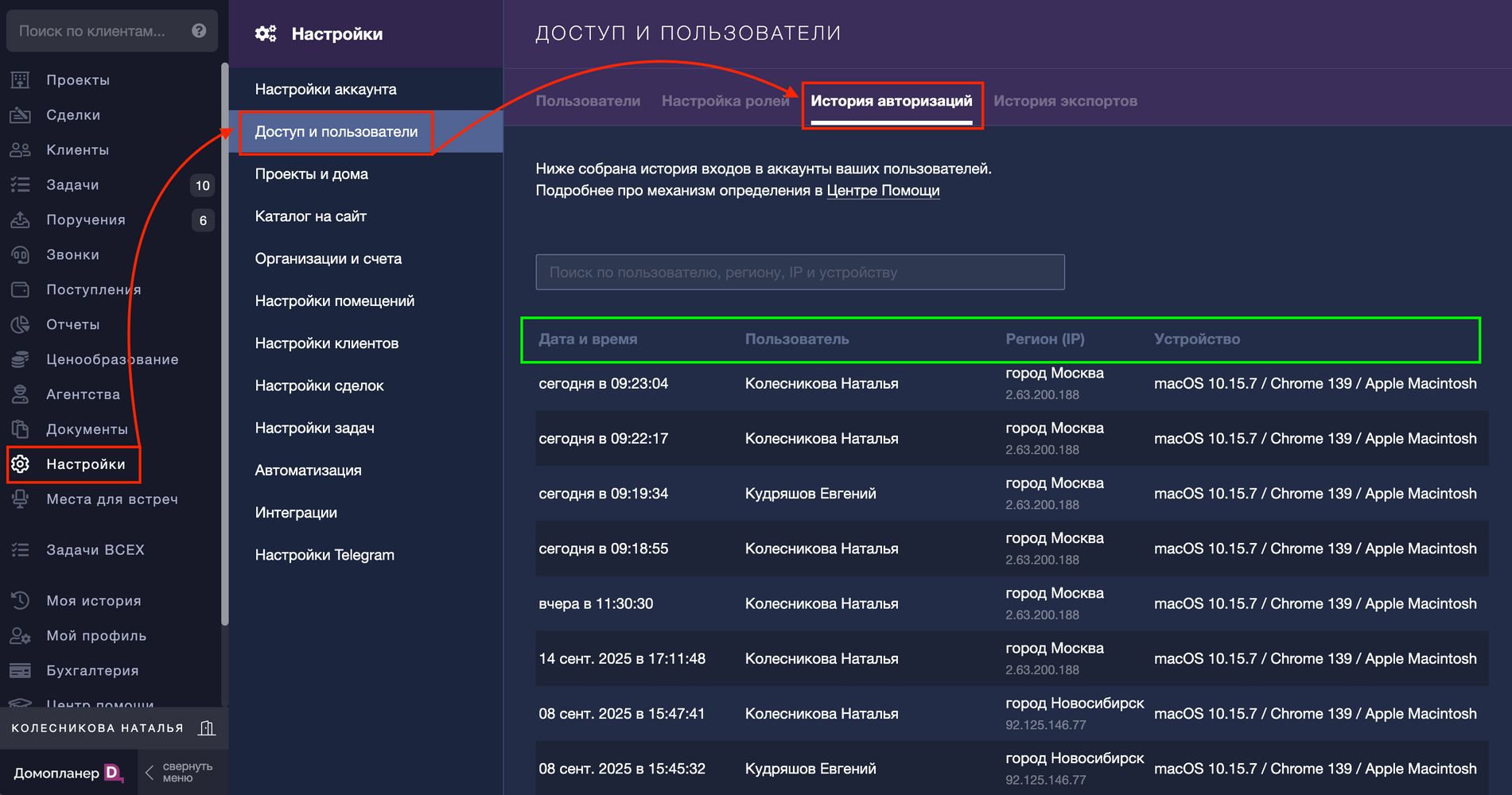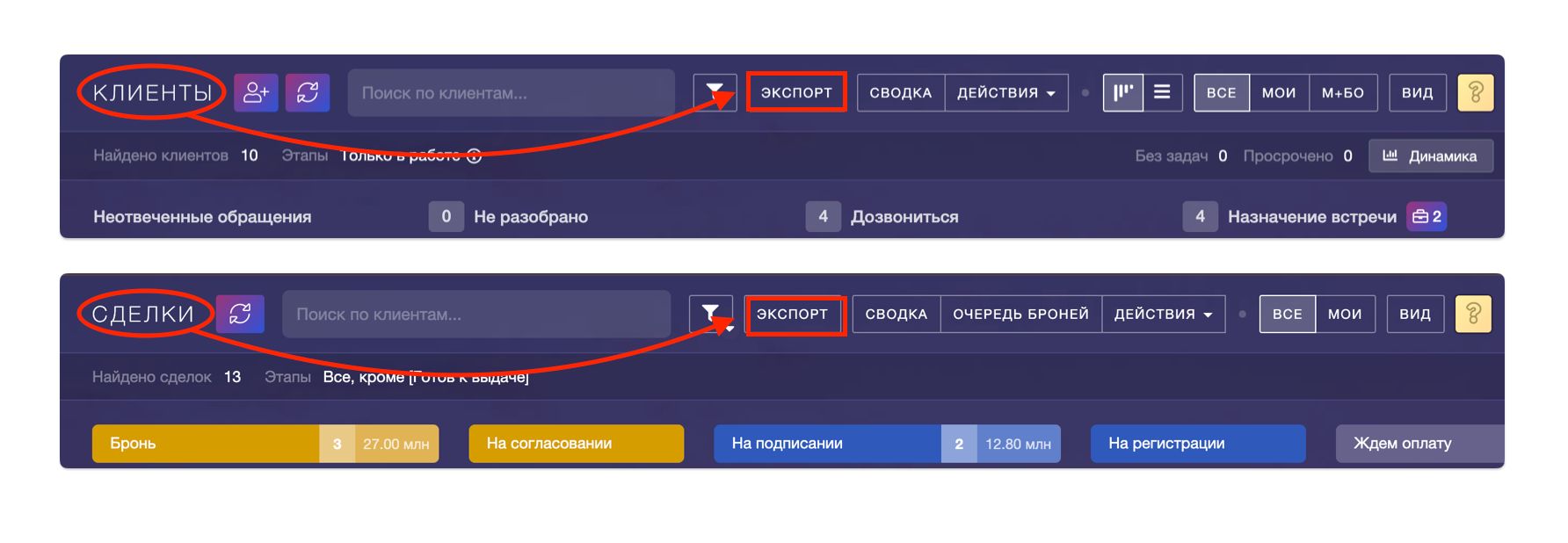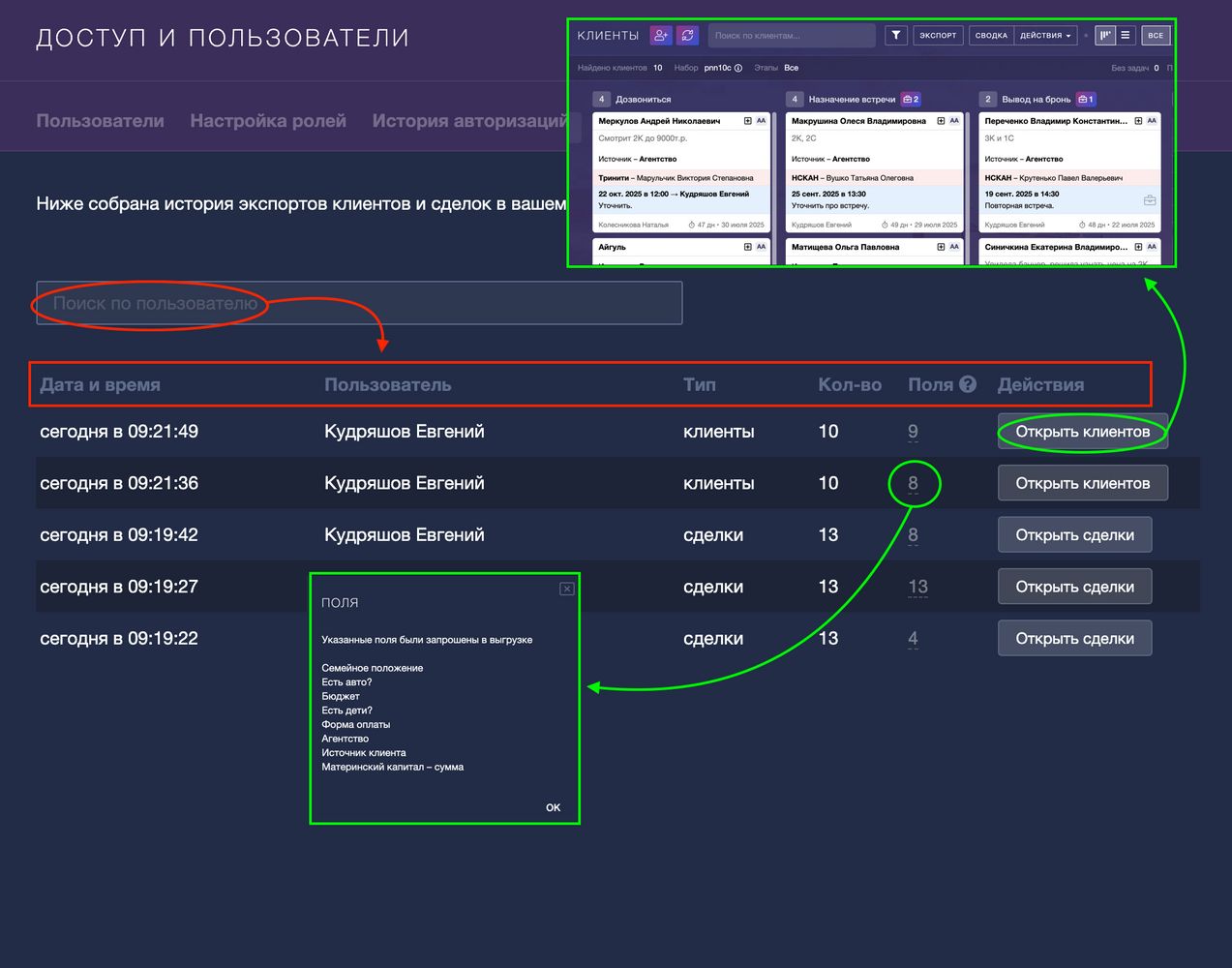Доступ и пользователи
При настройках системы Домопланера одним из важных разделов, где и происходит вся магия, является раздел НАСТРОЙКИ.
Напомним, что вы уже знакомы с ним по курсу ПРОЕКТ:
И так как ЧТО продавать у вас теперь уже есть, то необходимо ввести в систему тех, КТО будет это реализовать. Для этого перейдем в раздел меню НАСТРОЙКИ подраздел "Доступ и пользователи":
Понимаем, что сразу хочется нажать на "Добавить пользователя", внести всех необходимых сотрудников и дело готово. Но нет, мы пойдем другим путем — правильным!))
Для начала нужно рассказать системе кто есть кто и какими полномочиями обладает, демократия демократией, но круг прав и обязанностей у всех разный. Для этого вам нужно настроить роли.
Настройка ролей
Роль помогает настроить доступ к тому, что будет видеть и редактировать сотрудник. По сути, вам нужно внести из штатного расписания всех тех, кто будет пользоваться Домопланером.
Для того чтобы начать, перейдите:
НАСТРОЙКИ — Доступ и пользователи — Настройка ролей — Добавить роль:
Перед вами откроется окно с обширным количеством кнопок и тумблеров — для более тонкой и индивидуальной настройки доступа для каждой роли.
Каждую новую роль сначала нужно назвать, а затем выставить кнопки и тумблеры в соотвествии с выполняемыми задачами этой ролью. Все критерии, по которым нужно принять решение разделены на блоки: проекты, клиенты, сделки, задачи, звонки, разделы в меню, агентства, маркетинг, отчеты, настройки.
Для вашего удобства мы создали "Быстрые роли" — самые востребованные и стандартные роли с уже предустановленными настройками.
Вы можете кликнуть на подходящую быструю роль — кнопки и тумблеры расставятся в определенном порядке, затем проверить со всем ли согласны, в случае необходимости внести изменения и сохранить.
Давайте рассмотрим на примере.
Ситуация: Необходимо создать роль "Оператор Call-центра". Задачи сотрудника: прием звонка, определение актуальности запроса и передача в работу менеджерам.
Решение: Вводим название роли, нажимаем на быструю роль "Менеджер" и пройдемся по блокам:
Проекты — для быстрой консультации оставляем доступ к просмотру всех проектов.
Клиенты — меняем кнопки на "Свои и чужие" даем доступ ко всем клиентам.
Сделки — закрываем доступ.
Задачи — даем доступ ко всем задачам (если перенос встречи у менеджера, или отмена, изменение ситуации и т.д.).
Звонки — так все и оставляем.
Все остальные разделы отключаем.
Нажимаем кнопку "Сохранить"и закрываем окно. Появилась новая роль:
Уровень доступа напрямую зависит от обязанностей, которые возложены на сотрудника. Учитывайте это при создании ролей.
Изменение/удаление роли
Если в процессе работы вы поняли, что в какой-то из ролей необходимо что-нибудь изменить, то это легко и просто сделать! Переходите сюда же: НАСТРОЙКИ - Доступ и пользователи - Настройка ролей - Добавить роль - Выбирайте нужную роль и кликайте на ней. Откроется окно с настройками. Внесите изменения и сохраните.
Помните, что при изменении настроек роли, они изменятся для ВСЕХ, кому она назначена.
СОВЕТ: если вам необходимо выделить, например, определенного менеджера, то создайте ему новую роль, это можно сделать через кнопку "Копировать": скопировать роль "Менеджер", которую вы назначили всем менеджерам, назвать "Ведущий специалист", в новой роли расширить доступ, сохранить — новая роль готова, осталось назначить ее сотруднику:
В форме создания/редактирования роли рядом с кнопкой "Сохранить" и "Копировать роль" есть еще кнопка "Удалить" — предназначена для устранения роли. Если роль никому не назначена, то вы легко и просто можете ее удалить нажав на эту кнопку. Если же роль уже присвоена кому-нибудь из сотрудников, то система вам об этом сообщит и не разрешит удалить роль:
Создание нового пользователя
Роли созданы, теперь можно переходить к созданию пользователей. Для этого в этом же разделе перейдите в соседнюю вкладку и нажмите на кнопку "Добавить пользователя":
В открывшемся окне необходимо заполнить поля:
1. Укажите фамилию.
2. Укажите имя.
3. Роль — выберите в выпадающем списке соответствующую роль для пользователя.
4. Логин — генерируется автоматически, можно редактировать.
5. Технический — пользователь для для работы с внутренним API Домопланера. Подробнее про настройки API тут.
6. Электронная почта — обязательное поле для заполнения, с 01 августа 2025г. пароль возможно установить/восстановить через почту. Используйте рабочие адреса.
7. Номер телефона — указать номер, начиная с 7, без пробелов. Нужно использовать рабочие номера.
8. Название отдела — группирование сотрудников по отделам (через запятую, если несколько). Очень пригодится при фильтрации для отчетов.
Если заполнили все правильно, то указанную почту придет письмо с логином и паролем:
Если сотрудник забыл пароль, от для восстановления пароля воспользуйтесь ссылкой "Не помню пароль" и восстановите через почту:
Если сотрудник не помнит логина или почты, или и то, и то, то лицо с правом доступа к разделу НАСТРОЙКИ может отправить новый пароль/изменить почту/подсказать правильное сочетание логина и пароля через раздел НАСТРОЙКИ — Доступ и пользователи:
Редактирование пользователя
Если необходимо внести какие-либо изменения в данные сотрудника, то нажмите на значок шестеренки в графе с именем сотрудника и в открывшемся окне измените то, что хотели. По завершению нажмите на кнопку "Сохранить":
Увольнение/удаление пользователя
Пользователя удалить нельзя, можно лишь ограничить ему доступ к системе (пользователь перестанет получать уведомления и потеряет возможность использовать систему). При этом пользователь переместится в список «Отключенные пользователи».
Чтобы отключить доступ к системе определенного сотрудника, нужно деактивировать его аккаунт. Для этого нужно сделать переключатель «Доступ» неактивным, кликнув на него. Когда аккаунт станет неактивным, сотрудник не сможет зайти в Домопланер.
Деактивация аккаунта не означает его удаление, а только закрывает доступ к системе. Вся статистика и все зафиксированные действия остаются за деактивированным аккаунтом. Вы всегда сможете активировать аккаунт и вернуть доступ сотруднику.
Важно: не рекомендуется переименовывать аккаунт сотрудника (ФИО уволенного сотрудника на ФИО нового), так как вся статистика перейдет со старого пользователя на нового. Домопланер рекомендует деактивировать аккаунт уволенного сотрудника, а для нового создать новый.
В следующих двух вкладках ничего не настраивается, но они могут помочь при анализе и аудите активности пользователей, поэтому давайте кратко ознакомимся и с ними.
История авторизаций
История авторизаций — это, простыми словами, журнал всех входов пользователей в систему.
Система показывает:
— Когда вошли (дата и точное время).
— Кто вошёл (имя пользователя).
— Откуда (местоположение по IP-адресу).
— Как (с какого устройства и браузера).
Подробнее про механизм определения в статье "История авторизаций пользователей".
Зачем это нужно?
— Безопасность. Можно увидеть подозрительную активность: например, вход в 3 часа ночи или с IP другой страны.
— Контроль и учёт (Аудит). Например, можно проверить, работал ли сотрудник и когда именно.
— Решение проблем. Если пользователь говорит «я не мог зайти», можно проверить журнал: а был ли вообще попытка входа в это время? Может, он ошибся паролем 5 раз подряд?
История экспортов
История экспортов представляет собой хронологический перечень всех операций по выгрузке данных с канбанов клиентов и сделок, выполненных в системе начиная с 16 сентября 2025 года.
Для каждой операции экспорта в истории фиксируется следующая информация:
— Дата и время. Точные метка времени, когда файл был сформирован и скачан пользователем.
— Пользователь. Учетная запись инициатора операции.
— Тип. Категория сущностей, которые были выгружены: клиенты или сделки.
— Количество. Количество записей (клиентов или сделок), содержащихся в экспортированном файле.
— Поля. Отображает количество полей, выбранных пользователем для экспорта. Число является кликабельным. При нажатии отображается всплывающее окно со списком всех полей, которые были включены в данный экспорт.
— Действия. Доступно действие "Открыть клиентов/сделки", которое открывает в новой вкладке полный перечень клиентов или сделок, соответствующих критериям отбора на момент экспорта.
Для удобства есть строка поиска, позволяющая быстро найти все операции экспорта, выполненные конкретным пользователем.
Назначение и польза. Данный функционал обеспечивает полную прозрачность и контроль над массовой выгрузкой данных, что является важным для:
- Аудита безопасности — отслеживания того, кто и какие данные экспортирует.
- Анализа действий — понимания, какие наборы данных и критерии отбора востребованы пользователями.
- Воспроизведения отчетности — возможность быстро увидеть и повторить условия прошлых выгрузок.
Доступ ко всем вкладкам в подразделе Доступ и пользователи предоставлен исключительно пользователям, имеющим права на просмотр раздела НАСТРОЙКИ.